Cum să aflați timpul de citire al unui mesaj pe WhatsApp
Alexei Zenkov
Probabil că utilizați aplicația Messages pe iPhone în fiecare zi, dar profitați la maximum de ea? Mashable vorbește despre caracteristicile extraordinare care vă permit să faceți mult mai multe cu SMS-uri, MMS și iMessage. Aceste sfaturi vă vor ajuta să economisiți timp și să deveniți un adevărat expert în mesaje text.
1. Răspunde instantaneu
Când vă grăbiți, puteți răspunde la un mesaj în câteva secunde folosind reacții prestabilite. Pur și simplu țineți apăsat un mesaj primit și vi se va oferi o gamă de reacții: o inimă, o mână cu degetul mare în sus sau în jos, expresia „haha”, semne de exclamare și semne de întrebare.
Faceți clic pe răspunsul dorit pentru a-l trimite interlocutorului dvs.
2. Schimbați mesajele pentru a reseta apelurile primite
În loc să renunți pur și simplu la căsuța de e-mail, este mult mai politicos să trimiți un mesaj apelantului în care să explici de ce nu poți răspunde. În mod implicit, iPhone oferă trei șabloane pentru astfel de mesaje, dar le puteți modifica pentru a se potrivi circumstanțelor dumneavoastră.
Accesați Setări, apoi Telefon și selectați Răspuns cu mesaj. În acest moment puteți edita mesajele standard.
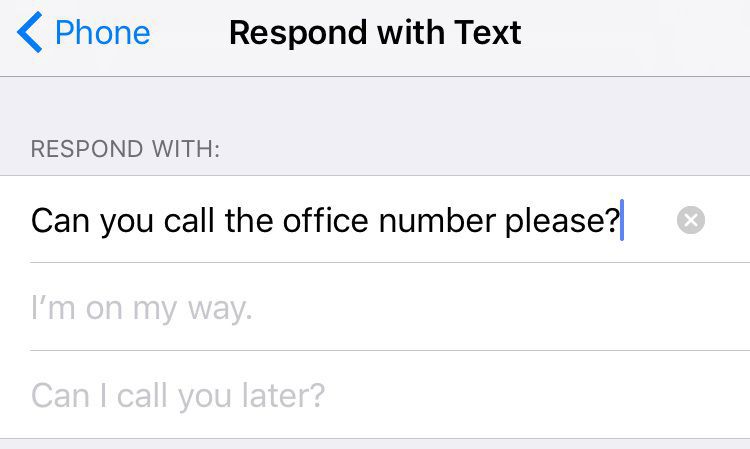
Acum, când nu puteți răspunde la un apel, pur și simplu glisați pictograma Mesaje în jos spre dreapta pentru a vedea trei mesaje posibile.
3. Alegeți cine va primi confirmări de citire pentru mesajele dvs
În mod implicit, aceste notificări sunt dezactivate, dar în iOS 10 este acum posibil să activați această caracteristică pentru unele contacte și să o lăsați inactivă pentru toate celelalte.
Această caracteristică este utilă, de exemplu, dacă doriți ca partenerul dvs. semnificativ să știe când ați citit mesaje de la el sau ea, dar, în același timp, doriți să ascundeți de la mama dvs. faptul că i-ați citit recenta tiradă.
Dacă doriți să activați chitanțele de citire pentru toată lumea, accesați Setări, apoi Mesaje și activați caseta de selectare Citire confirmare.
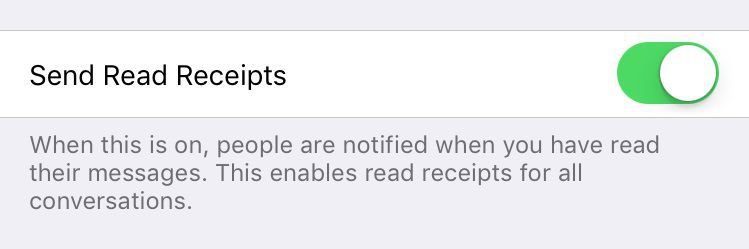
Pentru a configura notificări pentru anumite persoane, intrați în aplicația Mesaje, deschideți o conversație cu persoana potrivitași faceți clic pe pictograma cu litera „i” într-un cerc (pictograma de informații). Găsiți caseta de selectare Citire confirmare și activați-o.

4. Vezi exact la ce oră a fost trimis mesajul
Dacă ați comunicat cu cineva în decurs de o zi, ora la care a fost trimis fiecare mesaj nu este afișată. Cu toate acestea, aceste informații pot fi vizualizate. Trebuie doar să mergeți la dialog și să glisați spre stânga pe ecran.
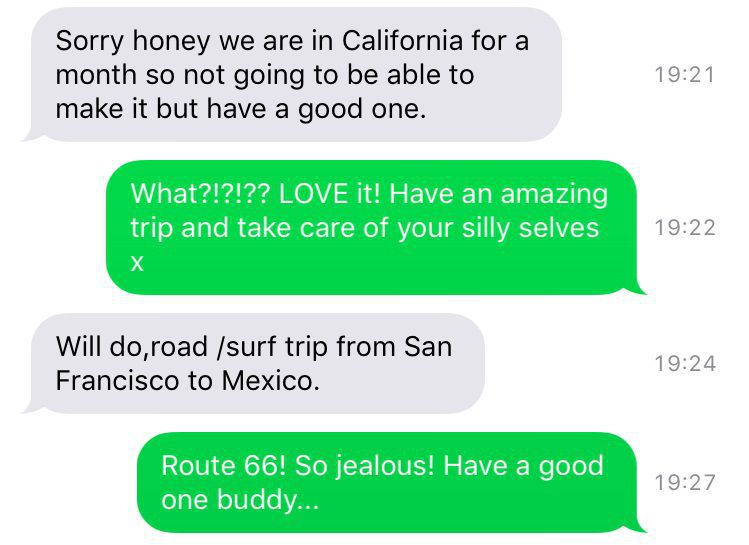
În dreapta fiecărui mesaj va apărea timpul exact trimitand-o.
5. Faceți notițe pe fotografii
Pentru a edita o fotografie, accesați aplicația Mesaje, atingeți pictograma camerei pentru a vă vedea imaginile, apoi, în loc să atingeți, țineți degetul pe imagine. Imaginea se va deschide pe ecran, iar în partea de jos vor apărea butoanele „Markup” și „Edit”.
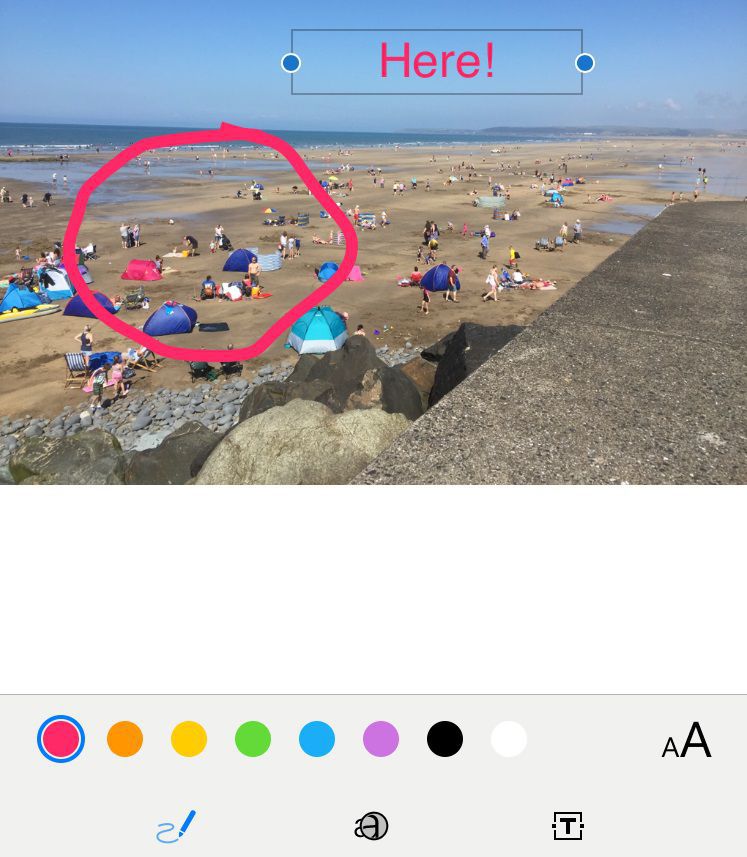
Aici puteți adăuga text imaginilor dvs., puteți desena pe ele sau chiar puteți mări anumite zone.
6. Creați combinații de apelare rapidă
Această caracteristică există de mult timp, dar oamenii uită adesea de ea. Creați combinații de litere pentru introducere rapidă frazele populare sunt foarte ușoare.
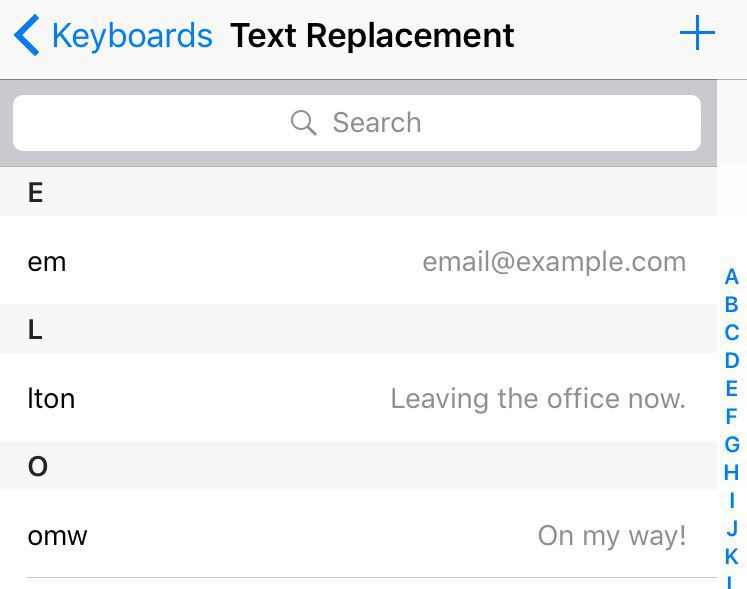
Pentru a personaliza aceste comenzi rapide, accesați Setări, General și selectați Tastaturi. Accesați Înlocuire text și faceți clic pe semnul plus din colțul din dreapta sus al ecranului pentru a adăuga o nouă combinație.
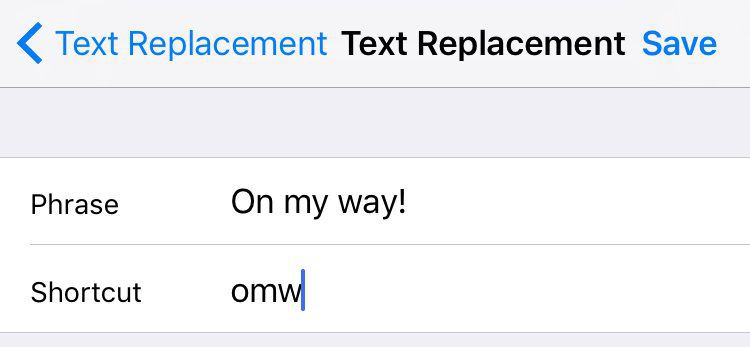
Desigur, este mai bine să nu folosiți cuvinte reale pe care le-ați putea introduce accidental pentru a reprezenta combinații.
Acum, când scrieți un mesaj și introduceți un cod de combinație, veți avea posibilitatea de a-l înlocui cu fraza completă.
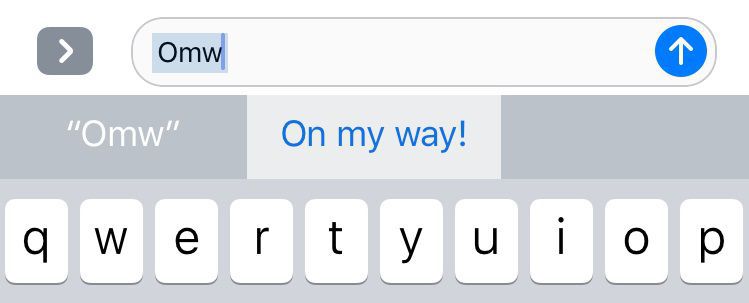
7. Scuturați telefonul pentru a șterge textul pe care l-ați tastat
În „Mesaje” există caracteristică convenabilă, care vă permite să ștergeți textul pe care tocmai l-ați introdus prin simpla agitare a telefonului. Pentru unii, aceasta poate părea o acțiune neobișnuită, în timp ce alții vor dori să ștergă textul tastat folosind acest gest.
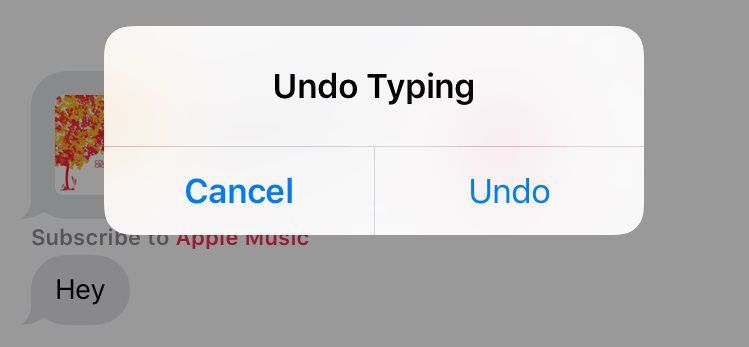
Doar agitați telefonul și apoi selectați opțiunea „Șterge” pentru a șterge textul pe care l-ați tastat.
8. Utilizați iPhone în modul peisaj
Dacă rotiți iPhone-ul cu aplicația Mesaje activată, veți fi în modul peisaj. Acest lucru va mări câmpul de introducere a textului.
În plus, în partea stângă vor fi funcții suplimentare, A top parte De asemenea, ecranul se va împărți în două și va afișa conversațiile recente.
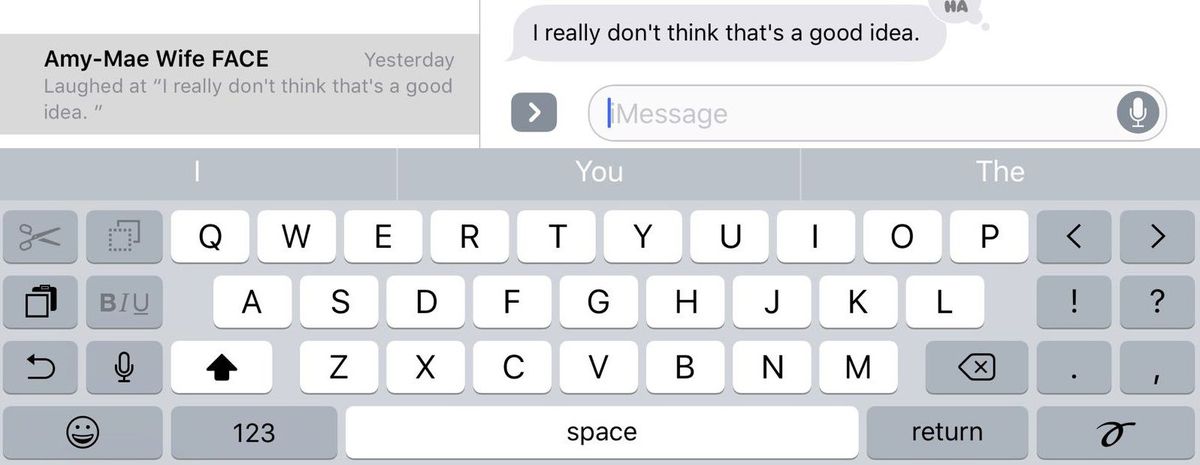
Tastarea în acest mod poate să nu fie la fel de confortabilă pentru cei cu mâini mai mici, dar unii vor aprecia caracteristicile suplimentare de intrare.
9. Ascultă-ți mesajele text pe iPhone
Această caracteristică a fost introdusă ca parte a pachetului pentru posesorii de iPhone cu deficiențe senzoriale, dar poate fi util pentru toți ceilalți.
Accesați Setări, General, acces universal”, „Vorbire” și activați Selecția Rostire.
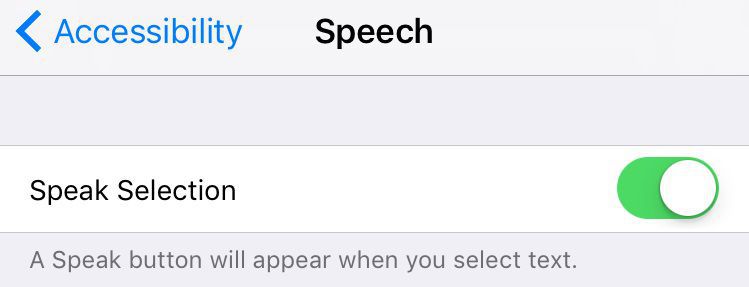
Acum, când selectați o parte a textului, pe ecran va apărea opțiunea „Speak”.
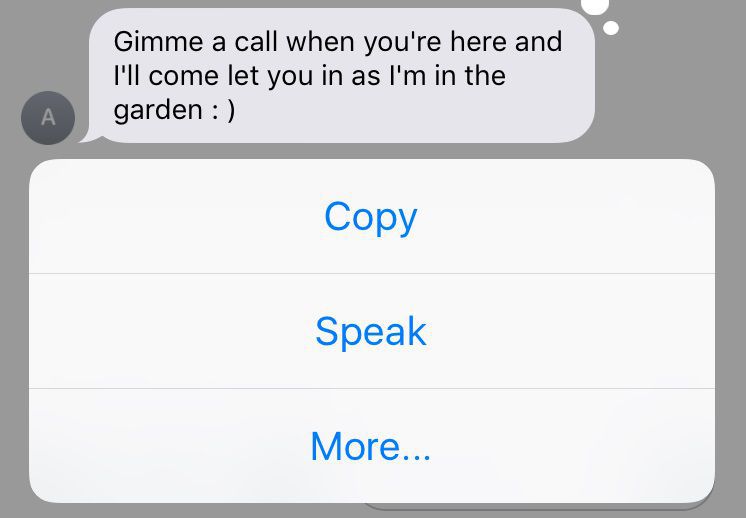
Vorbirea poate fi prea rapidă. Viteza poate fi modificată prin mișcarea glisorului Viteza vorbirii din meniul Setări vorbire.
Rețelele sociale și mesagerii sunt uneori o mizerie groaznică. Nici nu poți spune altfel. Ele ne spun starea noastră și arată când suntem online. Ei ne anunță că ne-am înregistrat într-o nouă cameră de chat. Ele arată chiar că am citit mesajul trimis către noi. Și nu este un secret că uneori, după ce ai citit ceva, nu vrei să răspunzi imediat, dar trebuie să iei o pauză și să te gândești. Iar interlocutorul așteaptă, devine nervos, face ipoteze de ce nu a fost răspuns. Chinuit de presupuneri și vrea să știe când citești mesajul: acum un minut sau deja a trecut o oră și jumătate. Apropo, știi cum să verifici asta?
Da, da, în popular WhatsApp Messenger puteți vedea exact când și la ce oră a fost citit mesajul trimis. Aceste informații nu sunt ascunse și sunt disponibile pentru expeditor. Și aici totul este de fapt foarte simplu, dar nu toată lumea știe despre această posibilitate.
Trebuie doar să intrați în informațiile despre mesaj.
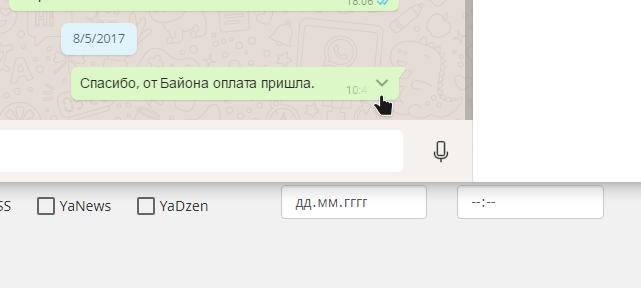
În versiunea desktop, pentru a face acest lucru, trebuie să plasați cursorul mouse-ului peste mesajul citit, apoi o săgeată schematică în jos va apărea în colțul din dreapta. Faceți clic pe el pentru a selecta meniul contextual. Apoi faceți clic pe elementul „Informații despre mesaj”. Va apărea o bară laterală suplimentară cu informații extinse despre mesaj. Totul este vizibil aici.
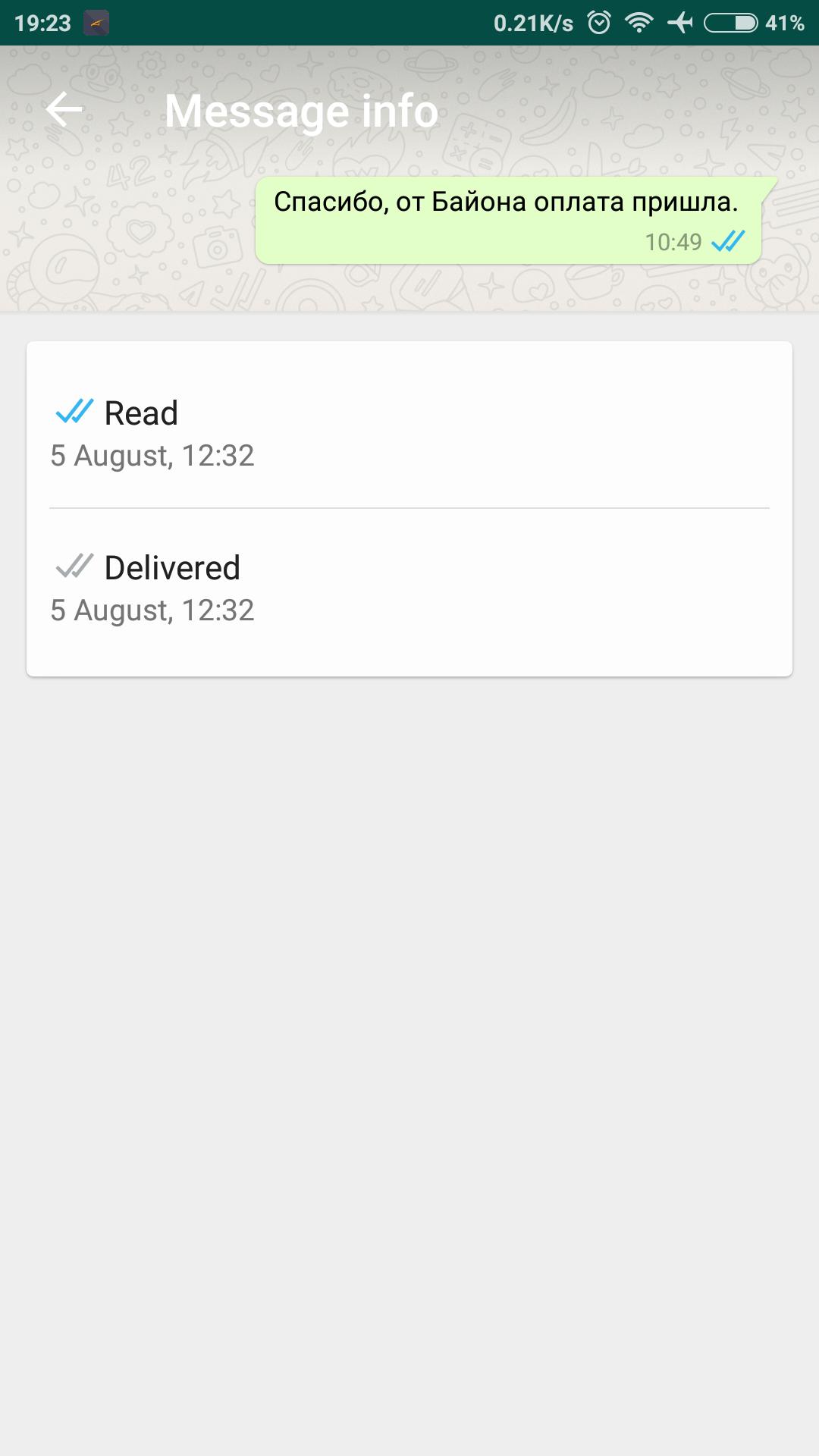
Pentru client mobil totul este similar, dar ajustat pentru controlul cu degetele. Trebuie sa fac apăsare lungă De mesajul dorit, apoi în bara de instrumente care apare în partea de sus, faceți clic pe pictogramă Semnul exclamariiîntr-un cerc. Data și ora lecturii sunt în fața ta.
Nu te mai chinui cu presupuneri :)
Dacă sunteți la fel de interesat de știrile din lumea IT ca și noi, abonați-vă la materialele noastre la.
Acest lucru ne inspiră să scriem materiale noi. Mulțumesc;)
Și chiar mai jos puteți citi sau lăsa comentarii. Vei derula pagina? Ai ceva de spus?
Nu există o milă fără probleme.
Pe e-mail, lucrurile sunt constant schimbate, sparte, îmbunătățite și reconstruite.
Și dacă există ceva constant și stabil aici, este vorba de erori.

Nu este absolut necesar să fii nervos, supărat sau îngrijorat cu privire la erorile Mail.
Glitches-urile sunt foarte distractive și amuzante.
Ne fac șederea pe e-mail plăcută și interesantă.
Găsirea unor modalități de a le ocoli dezvoltă creativitatea, ingeniozitatea, ingeniozitatea și imaginația.
În același timp, puteți fi sigur că erorile de poștă sunt eterne și că spațiul pentru creativitate nu se va epuiza niciodată.
Deci, am rezolvat atitudinea corectă față de erorile săpunului, să vedem dacă putem scăpa de ele cumva.
Modalități generale de rezolvare a erorilor
1. Curățați memoria cache a browserului: http://help.mail.ru/mail-help/helpful/cache
(fotografii care dispar, aplicații sparte, afișare incorectă pagini - ar putea fi doar un cache).
2. Actualizați browserul: Ajutor --- Despre program --- Verificați actualizările.
În același timp, verificăm versiunea Flash Player: http://www.adobe.com/software/flash/about/
3. Verificați pentru a vedea dacă problema persistă în alt browser.
(este de dorit in orice caz sa ai mai multe browsere pe computer. Pentru mail acest lucru este obligatoriu)
Cele mai comune browsere și de unde să le descărcați:
4. Navigare ultimele note V Comunitatea de utilizatoriși află dacă erorile care ne deranjează se repetă la alții și ce recomandă aceștia să facă în privința acestor erori.
Ați șters memoria cache, ați actualizat browserul, ați verificat alte browsere, ați uitat la cele mai recente intrări din mesajul dvs., dar nu ați găsit o soluție? Căutăm mai departe.
Cele mai frecvente erori și modalități de a le rezolva
| Poștă | ||
| 1. | Nu primesc notificări de comentarii |
De fapt, aceasta nu este o eroare. Dar nu era nevoie să puneți pe lista neagră mail.ru, să trimiteți e-mailurile primite la Spam sau să schimbați setările fără a înțelege ce era acolo și cum.) Verificăm e-mailurile de urgență, verificăm setările blogului, dosarul Spam, filtrele și redirecționarea. Cum să faci asta și ce trebuie remediat, uite |
| 2. | Toate Inbox scrisorile ajung în dosar Spam |
Când mail.ru a făcut un filtru de spam cu auto-învățare în e-mail, nu a presupus că folderul Spam utilizatorii vor trimite mail.ru însuși. Tu însuți ai învățat filtrul de spam că nu mai vrei să vezi e-mailuri în Inbox. Acum trebuie să te recalci. Selectați TOATE literele necesare din folder Spamși apăsați Acesta nu este spam. Scrisorile necesare va veni la Inbox |
| 3 | Pe pagina Postări sau Mira Apare un semn care spune: „Contul este utilizat pe alt computer” | Doi agenți nu împărtășeau un singur internet.) Dar, serios, funcţionare simultană doi agenți: M-Agent și Web Agent este imposibil. Dezactivați agentul web în Setări Mail și World. Vezi cum să faci asta. Dacă agentul web este dezactivat și mesajul apare în continuare, procedați după cum urmează: |
| Lumea mea | ||
| 4. | Nu este editabil Chestionar, nu se poate selecta orașul. Vârsta, prenumele, numele de familie, porecla nu sunt salvate |
Detaliile personale pot fi modificate în setări Postări: Mai mult --- setări --- Chestionare date, sau urmați linkul: http://e.mail.ru/cgi-bin/userinfo?mra=1& Salvat prin introducerea unei parole valide. |
| 5. | Nu se poate schimba fotografia principală (avatar) |
Fotografia principală poate fi selectată aici: http://e.mail.ru/cgi-bin/userinfo?mra=1& |
| 6. | Nu se poate adăuga o declarație la microblog |
Dacă declarația nu este adăugată în lume, puteți încerca să o adăugați în Blog. Principiu general adăugarea a tot ceea ce nu poate fi adăugat - o intrare, o declarație, un comentariu, un mesaj: în loc de un buton Adăuga utilizați o comandă rapidă de la tastatură Ctrl+Enter Tastatura computerului se defectează mult mai rar decât butoanele de e-mail, iar această metodă funcționează de obicei |
| 7. | Din pagina World dispar următoarele: Fotografii, Oaspeți, Prieteni, Aplicații, Intrări pentru invitați. |
Dacă nu sunt în lume, încercăm să-i vedem pe paginile special desemnate pentru ei Oaspeți ,
Prieteni ,
Aplicații ,
Cartea de oaspeti. Dacă nu există, așteptăm o întoarcere. Se știe despre aplicații că adăugarea unei noi aplicații face ca aplicațiile invizibile anterior să devină vizibile. |
| 8 |
Nu se poate trimite/accepta cererea de prietenie. Când încerc să trimit o cerere de prietenie, apare următorul mesaj: „E-mail incorect introdus”. |
ÎN bara de adresa browser introduce link-ul: http://blogs.mail.ru/cgi-bin/journal/jaddfriend?user=user_email Făcând clic pe acest link, o solicitare de prietenie este trimisă utilizatorului al cărui e-mail este indicat în link sau acceptarea unei cereri de prietenie dacă o cerere de prietenie a fost deja primită de la această persoană |
| 9. | Pagina de mesaje nu se deschide: este imposibil să trimiteți un mesaj sau să citiți un mesaj primit |
Urmați linkul către pagina de mesaje: http://my.mail.ru/my/dialogues?thread=user_email Puteți încerca să trimiteți un mesaj de pe pagina utilizatorului din lume (link Scrieți un mesaj în dreapta avatarului). Când trimiteți un mesaj, nu uitați de comanda rapidă magică de la tastatură: Ctrl+Enter |
| 10. | Pe pagina World apare o fereastră cu inscripția: Acțiuni cu dvs cont inchis. Parola dvs. a fost compromisă. |
O astfel de inscripție ar trebui să apară în mod normal atunci când se încearcă spargerea unui cont prin ghicirea parolei. De fapt, în cele mai multe cazuri este o defecțiune a sistemului de securitate mail.ru. Urmați linkul și schimbați parola. Înainte de a vă introduce sau schimba parola MEREU!!! uita-te la adresa paginii. Dacă prima bară oblică este mail.ru/, suntem pe mail, nu este nimic de care să ne fie frică. Dacă adresa este diferită - este falsă, nu puteți schimba parola aici. |
| 11. | Prietenii nu sunt afișați în partea dreaptă sus a paginii World a utilizatorului | De fapt, nu o eroare. Dacă în setări lume închisă Dacă debifați caseta pentru a afișa comunitățile prietenilor mei, atunci vizitatorii nu își vor vedea prietenii pe pagina Lume. Cu toate acestea, nu vă veți putea ascunde complet prietenii. Ele apar în Informații pe blog, V Căutați mail.ru sau pe pagină Prietenii utilizatorului: http://my.mail.ru/friends#page=/domain/login/friends |
| 12. | Nu funcționează " Căutare" | Căutați mail.ru nu este singurul motor de căutare de pe Internet. Mai sunt și altele, nu mai rău. Dacă căutarea prin e-mail nu funcționează, puteți încerca să utilizați, de exemplu Google. |
| 13. | Fetele pe jumătate goale votează în masă pentru o fotografie, sau un site de întâlniri își încăpățânează să recruteze prieteni. |
Acestea sunt roboți de spam care fac publicitate site-urilor de întâlniri. Am învățat să ignorăm publicitatea în viața reală? Aici facem exact același lucru. În plus, ajustăm setările World și Photo. În plus, activăm blocarea reclamelor. |
| 14. | Oaspeții sunt afișați pe pagina World, dar când accesați pagina oaspeții mei- dispar |
Nu erori, nu roboți și nici măcar moderatori.) Acestea sunt lumi nou create, neindexate încă motor de căutare Mayla. |
| 15. | Nu este posibil să adăugați un utilizator pe Lista Neagră din lume. Intră fără probleme în Situația de Urgență Poștală. | Proiectele Lumea, Blogurile, Foto și Video au o listă neagră comună. Dacă blogul unui utilizator este blocat sau șters de un moderator de proiect, este imposibil să includeți acest utilizator în Situația de Urgență din lume |
| Foto și video | ||
| 16. | Videoclipul nu se va încărca de pe computer | Funcționează doar mai mult sau mai puțin corect, încărcare rapidă iar descărcarea arhivei este greșită. Dacă videoclipul de pe computer refuză încăpățânat să se încarce, încărcați videoclipul în Youtube(pentru a face acest lucru va trebui să vă creați un cont pe YouTube și durata videoclipului este limitată - maxim 15 minute), luați linkul și încercați să îl descărcați ca videoclip de pe Internet. |
| 17. | Când vizionați videoclipul, videoclipul se oprește, după o pauză vizionarea continuă | Aceasta nu este o eroare, dar viteza mica Internet. Faceți clic pe redare, apoi pe pauză. Așteptați până când videoclipul se încarcă complet (bara gri din partea de jos a videoclipului), apoi porniți-l și vizionați fără pauze. |
| 18. | Nu se poate încărca fotografia (în blog, comunitate, comentariu, mesaj). Apare mesajul „Serviciul este temporar indisponibil” sau ecranul devine gri, sau pagina se blochează sau altceva... |
Încarcăm fotografii de pe Internet cu următoarele etichete: Încarcăm fotografii pe blog și comunitate în format HTML (de fapt, în acest format sunt create postările: nu este indicat să folosiți formatul Simplificat). Încărcați fotografia de unde puteți, apoi copiați codul și adăugați-l acolo unde aveți nevoie. De asemenea, puteți utiliza găzduirea imaginilor. Același radical, de exemplu: www.radikal.ru/ |
| Comunitățile | ||
| 19. | Firul de comentarii nu poate fi deschis sau nu există comentarii în firul deschis de la utilizatorul căruia îi este dedicată lume | Deschideți firul într-o fereastră nouă. Pentru a face acest lucru, faceți clic Click dreapta faceți clic pe linkul de lângă etichetă și în meniul contextual alege: Deschide într-o fereastră nouă. |
| 20. | Abonamentul nu funcționează, faceți clic pe butonul Abonați-vă la comentarii nu funcționează | Actualizează pagina browserului: Ctrl+F5 (și Opera doar F5) |
| 21. | Nu pot vota o postare în comunitate, o postare pe blog sau o fotografie. |
Acest lucru se poate întâmpla în Opera dacă caseta de selectare „Fit to page width” este bifată în setări. Votarea poate fi blocată și de Adblock |
| 22. | ||



